
ICTに関わる実践資料 その1
先日書いた、本校の町内公開研究会の中で発表した、本校でのICTに関わる実践紹介のPPT資料をここでも紹介します。
この資料をまとめるにあたって意図したことは、「本校だからできる」というものでなく、参観者が「うちの学校でもできそう」と思えるものを選んで紹介しました。

まずは、校務に関することで以上の4つです。

うちの町では、Windows端末にMicrosoft製品を主として活用しています。なので本校ではTeamsが全ての要。職員は、朝の打合せがないため、出勤したらまずTeamsで今日の予定の確認をします。この時に、職員会議などで提案のあった行事の資料は、再度ここに添付しておくことで内容の確認がしやすくなる工夫をしています。今日の予定の確認をTeamsで行うということにしたことで、職員は出勤したらまず端末を開くという意義が生じます。
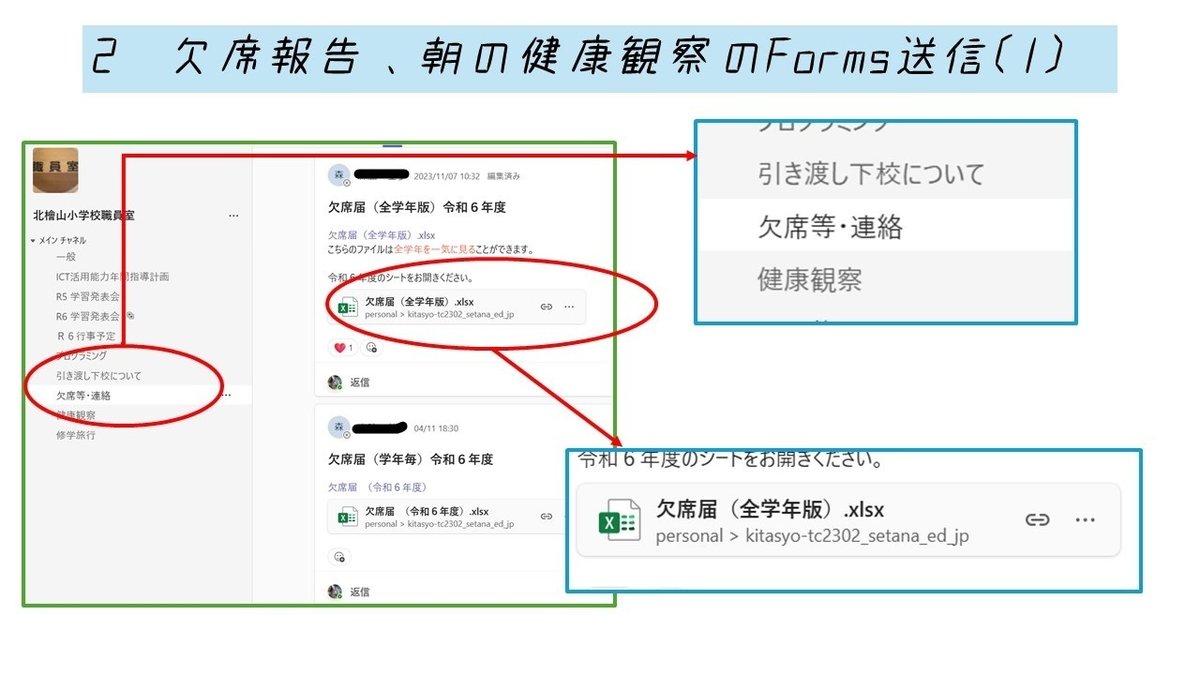
まず、昨年度から保護者に欠席報告をFormsで送信していただくようにお願いしています。これにより、朝の職員室で電話の音が鳴り響き続けるということがなくなりましたので、担任は子どもたちが登校してきたらすぐに教室に向かうことができるようになりました。

各ご家庭からのFormsによる欠席連絡は、このようにExcelシートに追加されていきます。左の炭消しのセルには児童名、右の炭消しのセルには、保護者の電話番号と入力された特記事項が入っています。その間のセルには、「欠席」「遅刻」「早退」とその理由を選択形式で入力したもの、その右のセルにはオンライン授業への参加希望の有無が記入されています。
日付はカレンダーで入力できるため、未来の欠席報告も行えます。

子どもたちは、登校すると保管庫から自分の端末を取り出し、Teamsで自分のクラスから朝の健康観察(これもFormsで作成)を打ち込んで、そのまま端末をシャットダウンせずに自分の机の中にしまいます。
この朝の健康観察を行うことを義務づけることで、子どもたちには、端末を開いてログインしておくという意義が生じることになります。

子どもたちがFormsで入力した健康観察は、左のように学級別のExcelシートに入力した順に記載されていきます。しかし、これでは、特定の子どものここ数日の様子が知りたいと思った際に、確認するのがめんどうなため、OfficeScriptとPowerAutomateで、右のような表にリアルタイムで転記されるようにしています。この表も年度当初に、各学級の児童名簿をもとにExcelのマクロで作成しておけば1年間そのまま使えます。
子どもたちが自分で入力するため、朝の会の時間短縮というメリットもありますし、調子が悪い子どもをあらかじめ認知しておくことで、担任はすぐに児童観察を行うことができます。

これはもうほとんどの学校で行われているのではないでしょうか。職員会議資料のPDF化は、ペーパーレスの会議にも繋がりますし、先ほど書いたように、あとから参照しやすくなります。

昨年度からGoogleサイトに作成した本校のHPですが、毎日の出来事を掲載するにはちょっとだけめんどうなので、ここnoteをお借りして日常の出来事を綴るようにしました。
ここでは、どの職員もログインさえすれば簡単に投稿できるので、今年は、修学旅行と宿泊研修を、出先からリアルタイムで引率者に投稿していただきました。一つ一つの投稿は、マガジンにまとめることができるので後から見返すのも容易ですよね!
と、ここまでが校務での使用例ですが、例えば研究協議にCanvaやMiroを用いたり、掲示物をCanvaで作成したり、生成AIの活用などについては最初の意図と外れるので今回は触れませんでした。
次回は、各教室での実践事例の紹介です。
